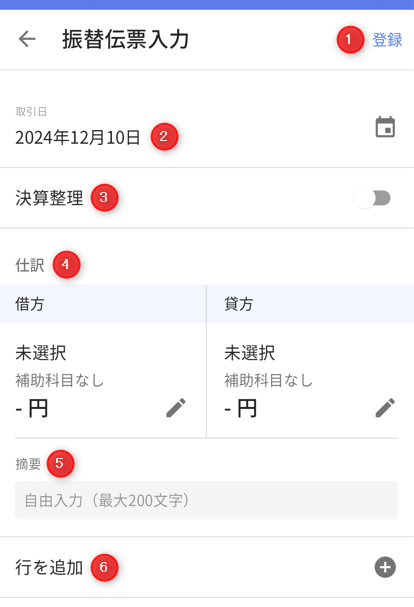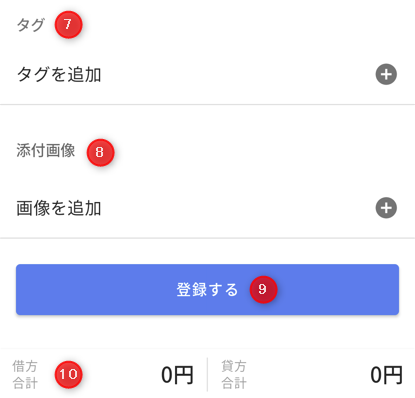概要
このガイドでは、「振替伝票入力」画面で仕訳を登録する方法についてご説明します。
仕訳とは、日々の取引を会計帳簿に記録することです。
マネーフォワード クラウド確定申告アプリでは、複式簿記という方式に対応しています。
本ガイドでは、Android版のマネーフォワード クラウド確定申告アプリを操作する場合を例に説明します。
iOS版のクラウド確定申告アプリでは画面のデザインが一部異なりますので、ご留意ください。
iOS版のクラウド確定申告アプリでは画面のデザインが一部異なりますので、ご留意ください。
対象ページ
振替伝票入力
対象のお客さま
マネーフォワード クラウド確定申告アプリをご利用中のお客さま
目次
仕訳の登録
「振替伝票入力」画面で仕訳を登録します。
「振替伝票入力」画面は、「事業ノート」画面で「手入力で仕訳」をタップすると表示できます。

「振替伝票入力」画面
「振替伝票入力」画面では、「借方」と「貸方」を入力して仕訳を登録できます。
| 番号 | 項目名 | 項目の説明 |
|---|---|---|
| ① | 登録 | タップすると、入力した内容で仕訳を登録できます。 借方・貸方の合計金額が不一致の場合は、「借方と貸方の金額が一致していません」と表示されて登録できません。 |
| ② | 取引日 | 「取引日」にあるカレンダーのアイコンをタップし、日付を選択します。 |
| ③ | 決算整理 | スイッチを有効にすると、決算整理仕訳として登録できます。 決算整理仕訳は、取引日が期末の日付となります。 |
| ④ | 仕訳 | 「借方」または「貸方」の「未選択」をタップすると、「行の編集」画面が表示されます。 「行の編集」画面の詳細はこちらの項をご確認ください。 |
| ⑤ | 摘要 | 取引先や取引内容など、該当の取引について特筆すべき内容を入力できます。 |
| ⑥ | 行を追加 | タップすると、行を追加して複合仕訳を作成できます。 |
| ⑦ | タグ | タップすると、タグの新規作成・設定ができます。 Web版のクラウド会計・確定申告で登録したタグを設定することも可能です。 詳細はこちらのガイドをご参照ください。 |
| ⑧ | 添付画像 | タップすると、取引に関する画像を添付できます。 カメラロールから画像を選択するか、カメラを起動し画像を撮影して添付してください。 |
| ⑨ | 登録する※ | タップすると、入力した内容で仕訳を登録できます。 借方・貸方の合計金額が不一致の場合は、「借方と貸方の金額が一致していません」と表示されて登録できません。 |
| ⑩ | 借方合計・貸方合計 | 借方合計金額または貸方合計金額が表示されます。 |
※iOS版の場合は表示されません。画面右上の「登録」をタップして仕訳を登録してください。
「行の編集」画面
「振替伝票入力」画面で「借方」または「貸方」の「未選択」をタップすると、「行の編集」画面が表示されます。
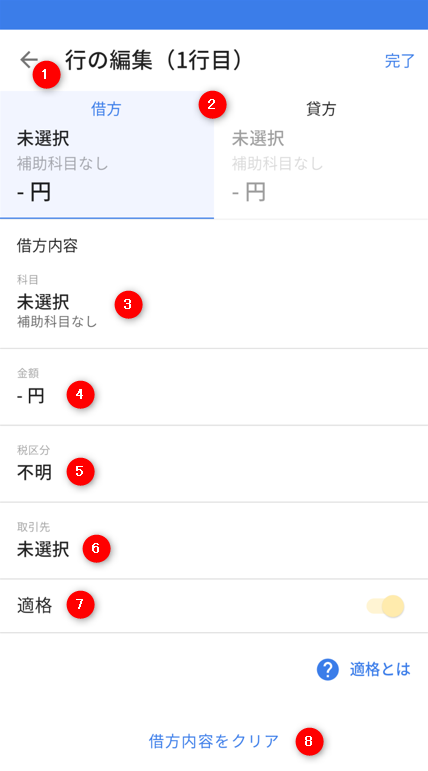
| 番号 | 項目名 | 項目の説明 |
|---|---|---|
| ① | ← | タップすると、「振替伝票入力」画面に戻ります。 |
| ② | 借方・貸方 | タップすると、「借方」と「貸方」を切り替えられます。 |
| ③ | 科目 | 勘定科目を選択します。 |
| ④ | 金額 | 借方金額または貸方金額を入力します。 |
| ⑤ | 税区分※ | 税区分を選択・入力します。 |
| ⑥ | 取引先 | 取引先を選択できます。 「+新規登録」をタップすると、取引先の新規登録が可能です。 虫眼鏡のアイコンをタップすると、登録している取引先を検索できます。 |
| ⑦ | 適格※ | 取引日が2023年10月1日以降の仕訳に登録番号を登録した取引先を設定し、「課税仕入」系の税区分を設定すると、「適格」スイッチが自動で有効になります。 スイッチの有効・無効は任意に変更できます。 詳細はこちらのガイドをご参照ください。 |
| ⑧ | 借方内容をクリア・貸方内容をクリア | タップすると、未入力の状態に戻すことができます。 iOS版の場合は、借方内容・貸方内容の右側に表示されます。 |
※「課税形式」で「免税事業者」を設定している場合は表示されません。設定を変更する場合は、Web版のクラウド会計・確定申告にログインし、「各種設定」>「事業者」画面で変更してください。
登録した仕訳について
登録した仕訳は、仕訳帳で確認・編集・削除が行えます。
詳細は以下のガイドをご参照ください。
「仕訳帳」機能の使い方
更新日:2025年09月18日
※本サポートサイトは、マネーフォワード クラウドの操作方法等の案内を目的としており、法律的またはその他アドバイスの提供を目的としたものではありません。当社は本サイトに記載している内容の正確性・妥当性の確保に努めておりますが、実際のご利用にあたっては、個別の事情を適宜専門家に相談するなど、ご自身の判断でご利用ください。
このページで、お客さまの疑問は解決しましたか?
評価をご入力いただき、ご協力ありがとうございました。
頂いた内容は、当サイトのコンテンツの内容改善のためにのみ使用いたします。

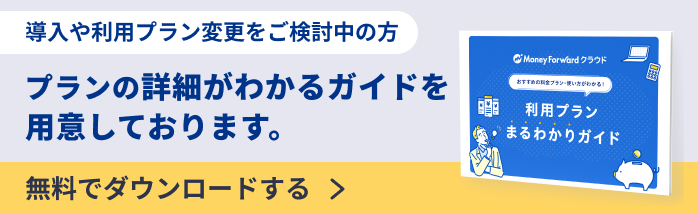
よく見られているガイド
- 新規アカウント登録ログイン